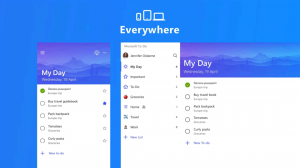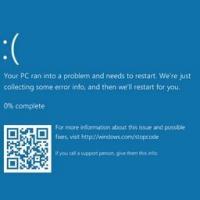Onde estão as opções Sair e Bloquear no Windows 10?

O Windows 10 vem com um menu Iniciar reinventado, bem como a tela Iniciar. A Microsoft manteve as duas opções para tornar o sistema operacional mais amigável para usuários de desktop. O menu Iniciar no Windows 10 permite que o usuário tenha aplicativos e blocos dinâmicos fixados no lado direito. Semelhante à tela Iniciar do Windows 8.1, o menu Iniciar do Windows 10 possui um botão de desligamento com opções para reiniciar ou desligar o PC ou tablet. No entanto, o mesmo botão não inclui opções para sair ou bloquear o PC. Vamos ver como acessá-los.
Se você está familiarizado com o Windows 8 e o Windows 8.1, deve ter ouvido falar sobre Menu Win + X. O Windows 10 também possui o menu Win + X, que contém os comandos apropriados.
- Clique com o botão direito do mouse no botão Iniciar na barra de tarefas do Windows 10. No menu de contexto, você pode acessar o comando Sair.
- Como alternativa, você pode pressionar as teclas de atalho Win + X no teclado. Isso abrirá o menu Win + X. Dica: Veja o lista completa de todos os atalhos de teclado do Windows com teclas Win.
- Usando o novo menu Iniciar, é possível bloquear seu PC e sair da sessão do usuário. Clique no nome do usuário dentro do menu Iniciar para acessar o comando apropriado:
É isso.
Dica de bônus: no Windows 10, você também pode usar exclusivamente o teclado para acessar os comandos Bloquear e Sair. Veja como:
- Pressione a tecla Win no teclado para abrir o menu Iniciar;
- No menu Iniciar aberto, pressione a tecla de seta para baixo uma vez para selecionar o nome da conta do usuário no menu Iniciar.
- Agora, pressione Enter para abrir o menu do item de nome de usuário. Basta usar as teclas de seta para cima ou para baixo para navegar entre os comandos desse menu.